Ứng dụng chat Google Messages cho phép người dùng đổi giao diện chat với các màu sắc khác nhau, thay vì màu sắc mặc định như trước đây. Chúng ta có thể đổi giao diện chat cho cả bản Google Messages trên điện thoại lẫn bản Google Messages Web. Ở mỗi giao diện cuộc trò chuyện bạn có thể thay đổi lại bằng những tùy chỉnh theo ý mình. Dưới đây là hướng dẫn đổi giao diện chat Google Messages.
Cách đổi giao diện chat Google Messages Android
Bước 1:
Chúng ta truy cập vào giao diện ứng dụng Google Messages trên điện thoại sau đó nhấn vào cuộc trò chuyện mà bạn muốn đổi giao diện. Tiếp đến chúng ta nhấn vào tên tài khoản bạn bè ở bên trên để chuyển sang giao diện các tùy chọn thiết lập cho cuộc trò chuyện này.
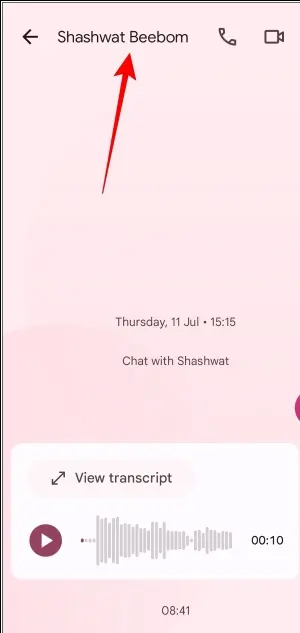
Bước 2:
Tại đây bạn nhấn vào Change colors để đổi giao diện.
Hiển thị các tùy chọn màu sắc khác nhau cho giao diện tin nhắn trên Google Messages. Bạn nhấn chọn vào màu sắc mà mình muốn sử dụng cho giao diện nhắn tin Google Messages này.
Ở từng màu sắc đều có giao diện xem trước màu sắc áp dụng cho đoạn chat như nào. Nếu ưng ý bạn nhấn chọn vào Confirm.

Cách đổi giao diện chat Google Messages web
Bước 1:
Chúng ta truy cập vào Google Messages web theo link dưới đây rồi đăng nhập tài khoản của mình.
Bước 2:
Trong giao diện chat trên Google Messages bạn nhấn vào biểu tượng 3 dấu gạch ngang rồi chọn tiếp vào Settings để truy cập cài đặt.

Bước 3:
Hiển thị các thiết lập cho Google Messages trên nền web. Tại mục General bạn sẽ thấy các tùy chọn thay đổi giao diện cho Google Messages gồm Light, Dark, System default, hay High Contrast. Khi bạn nhấn vào những tùy chọn này thì sẽ thấy giao diện của Google Messages được thay đổi ngay sau đó.

 Công nghệ
Công nghệ  AI
AI  Windows
Windows  iPhone
iPhone  Android
Android  Học IT
Học IT  Download
Download  Tiện ích
Tiện ích  Khoa học
Khoa học  Game
Game  Làng CN
Làng CN  Ứng dụng
Ứng dụng 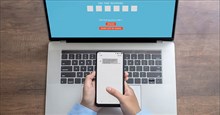



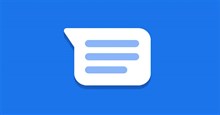

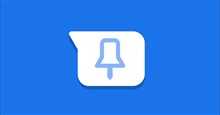












 Linux
Linux  Đồng hồ thông minh
Đồng hồ thông minh  macOS
macOS  Chụp ảnh - Quay phim
Chụp ảnh - Quay phim  Thủ thuật SEO
Thủ thuật SEO  Phần cứng
Phần cứng  Kiến thức cơ bản
Kiến thức cơ bản  Lập trình
Lập trình  Dịch vụ công trực tuyến
Dịch vụ công trực tuyến  Dịch vụ nhà mạng
Dịch vụ nhà mạng  Quiz công nghệ
Quiz công nghệ  Microsoft Word 2016
Microsoft Word 2016  Microsoft Word 2013
Microsoft Word 2013  Microsoft Word 2007
Microsoft Word 2007  Microsoft Excel 2019
Microsoft Excel 2019  Microsoft Excel 2016
Microsoft Excel 2016  Microsoft PowerPoint 2019
Microsoft PowerPoint 2019  Google Sheets
Google Sheets  Học Photoshop
Học Photoshop  Lập trình Scratch
Lập trình Scratch  Bootstrap
Bootstrap  Năng suất
Năng suất  Game - Trò chơi
Game - Trò chơi  Hệ thống
Hệ thống  Thiết kế & Đồ họa
Thiết kế & Đồ họa  Internet
Internet  Bảo mật, Antivirus
Bảo mật, Antivirus  Doanh nghiệp
Doanh nghiệp  Ảnh & Video
Ảnh & Video  Giải trí & Âm nhạc
Giải trí & Âm nhạc  Mạng xã hội
Mạng xã hội  Lập trình
Lập trình  Giáo dục - Học tập
Giáo dục - Học tập  Lối sống
Lối sống  Tài chính & Mua sắm
Tài chính & Mua sắm  AI Trí tuệ nhân tạo
AI Trí tuệ nhân tạo  ChatGPT
ChatGPT  Gemini
Gemini  Điện máy
Điện máy  Tivi
Tivi  Tủ lạnh
Tủ lạnh  Điều hòa
Điều hòa  Máy giặt
Máy giặt  Cuộc sống
Cuộc sống  TOP
TOP  Kỹ năng
Kỹ năng  Món ngon mỗi ngày
Món ngon mỗi ngày  Nuôi dạy con
Nuôi dạy con  Mẹo vặt
Mẹo vặt  Phim ảnh, Truyện
Phim ảnh, Truyện  Làm đẹp
Làm đẹp  DIY - Handmade
DIY - Handmade  Du lịch
Du lịch  Quà tặng
Quà tặng  Giải trí
Giải trí  Là gì?
Là gì?  Nhà đẹp
Nhà đẹp  Giáng sinh - Noel
Giáng sinh - Noel  Hướng dẫn
Hướng dẫn  Ô tô, Xe máy
Ô tô, Xe máy  Tấn công mạng
Tấn công mạng  Chuyện công nghệ
Chuyện công nghệ  Công nghệ mới
Công nghệ mới  Trí tuệ Thiên tài
Trí tuệ Thiên tài